您好,登錄后才能下訂單哦!
您好,登錄后才能下訂單哦!
這篇文章主要講解了“win10系統如何修復u盤”,文中的講解內容簡單清晰,易于學習與理解,下面請大家跟著小編的思路慢慢深入,一起來研究和學習“win10系統如何修復u盤”吧!
準備工作:
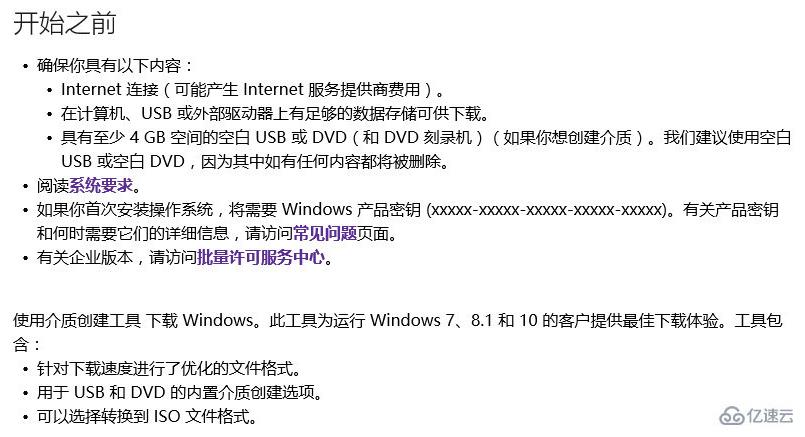
win10系統修復u盤制作過程:
使用MediaCreationTool.exe
溫馨提示:您的U盤將被格式化并制作為系統恢復U盤,請提前備份好您的文件!
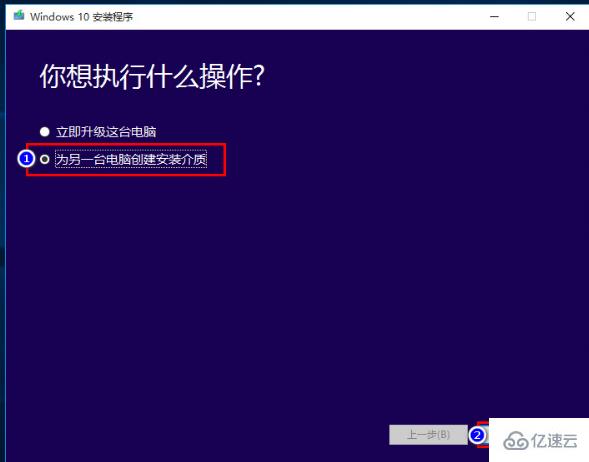
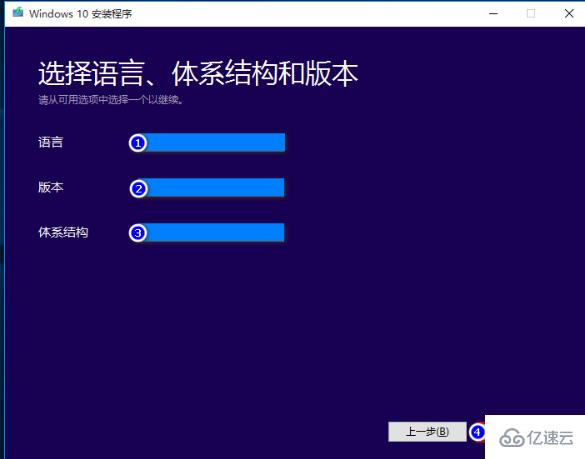
請選擇與您當前系統相同的語言、版本和架構!請選擇與您當前系統相同的語言、版本和架構!請選擇與您當前系統相同的語言、版本和架構!重要的事情說三遍!
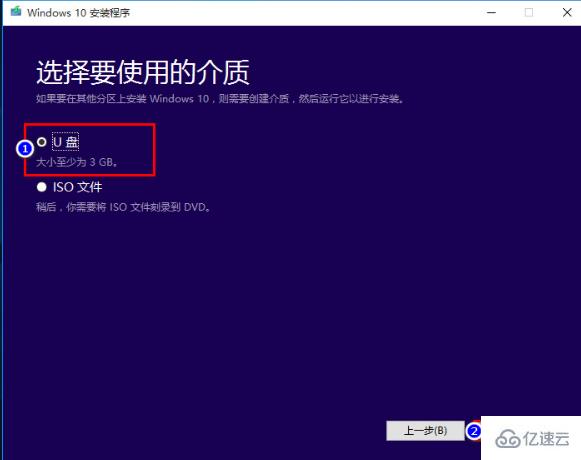
PS:在這里我們建議您制作為U盤的原因主要是,USB比光驅更為普及;如果您需要制作為系統修復DVD,從此處開始需要進行不同的操作
然后,請耐心等待U盤制作完畢~
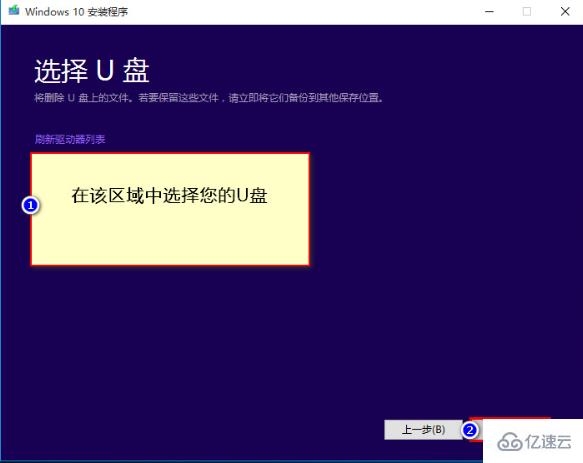
此步驟可能因您的電腦配置、接口速度、網絡情況等條件而持續若干時間,請您等待工作完成哦~
然后,大功告成,請您妥善保管您的系統修復U盤,可能在關鍵時候起到重要作用哦~
PS:此流程適用于您已制作系統修復U盤,且系統出現嚴重問題以致無法正常啟動;我們不推薦一般情況使用此流程
1.BIOS設置,從U盤啟動。
此步驟由您主板型號的不同而不同,您可以咨詢您的主板廠商,或告知小編具體情況讓小編協助您進行操作。
2.插入U盤修復系統
成功從U盤啟動后,您會看到如下畫面:
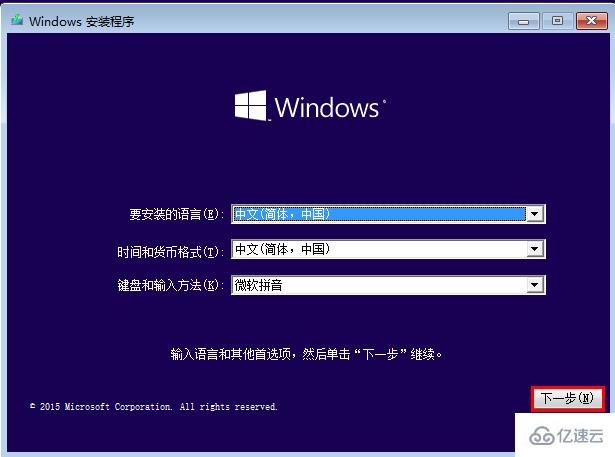
可跟隨小編進行后續操作~

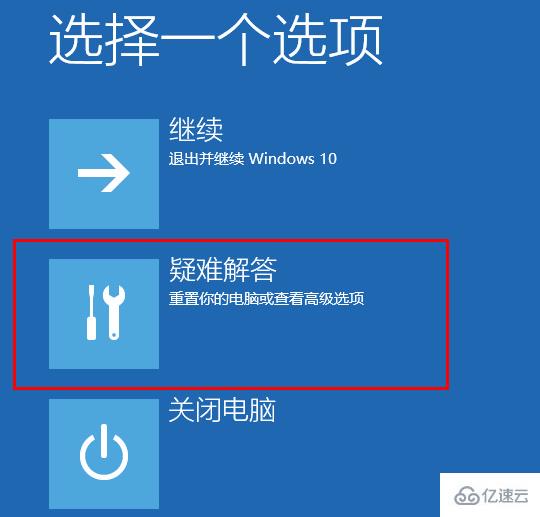
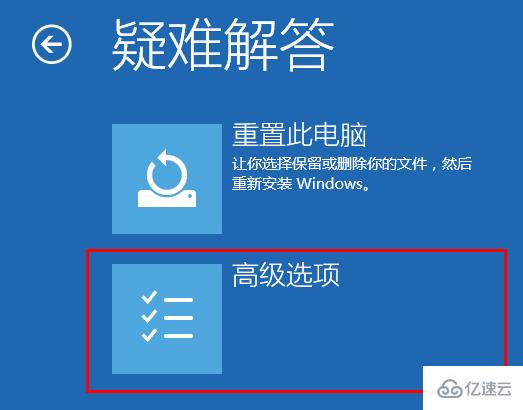
此處我們建議您選擇高級選項,如果無法修復,再使用重置功能~

這里您可以自行選擇您需要進行的操作,不過我們一般使用啟動修復功能~
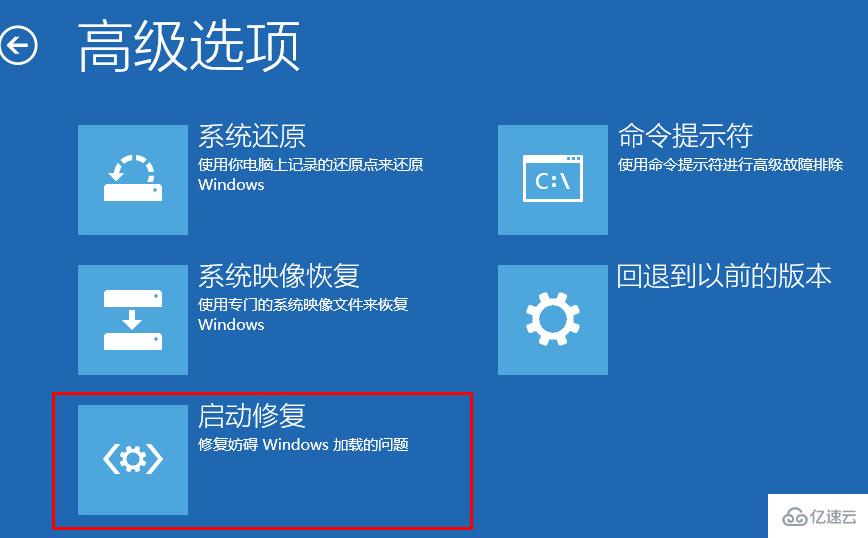
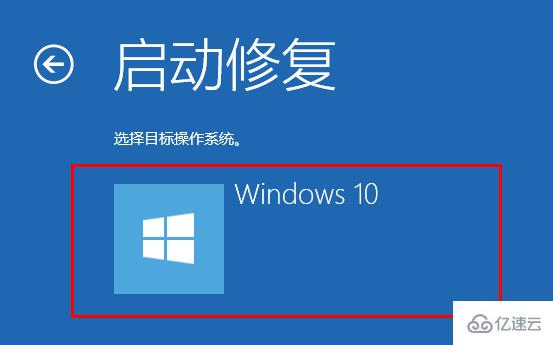
選擇您的操作系統
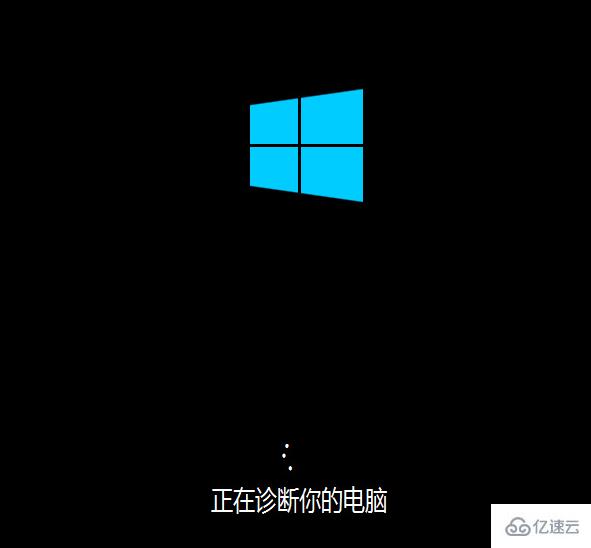
耐心等待修復完成,盡量不要打斷系統的自動修復;
修復成功,系統會重新啟動,您需要拔出U盤并進入系統。
不過如果修復失敗,如:
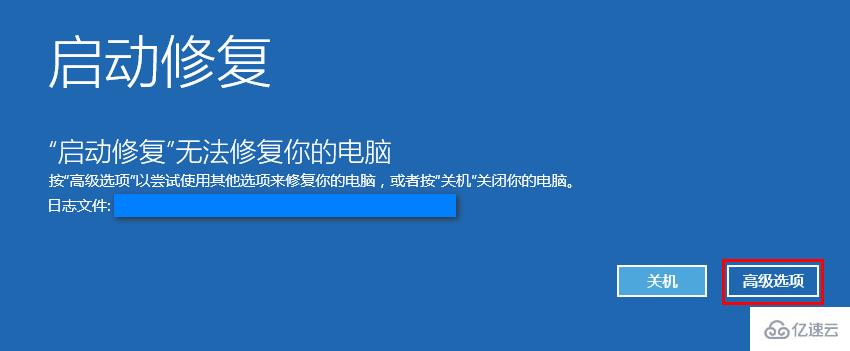
您可以使用高級選項中的其他功能
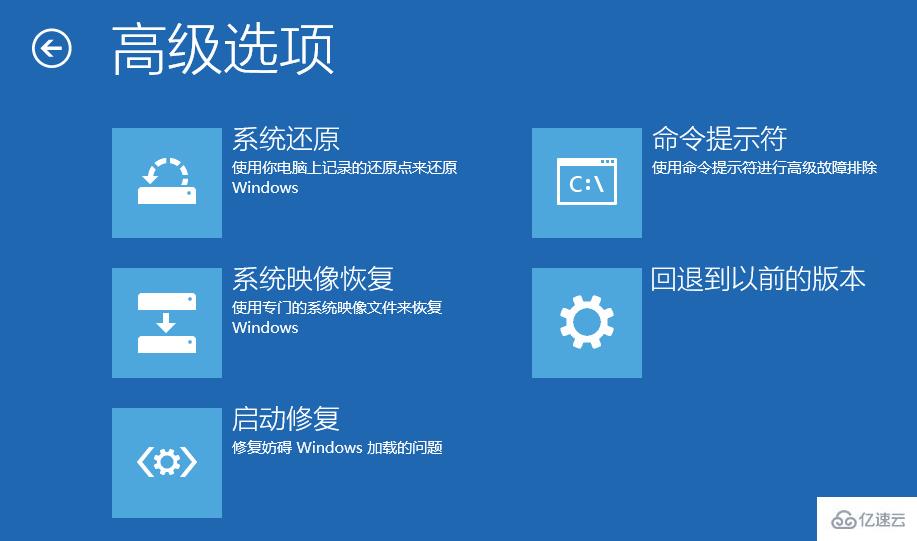
或是重置您的電腦
重置之后,您的電腦會回到初始狀態,大部分的問題都會消失。不過可能會有文件的丟失而且重置過后,您的系統將無法回退到原來的版本
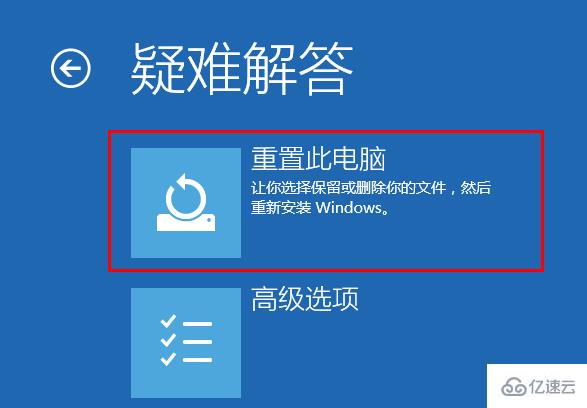

選擇您的系統
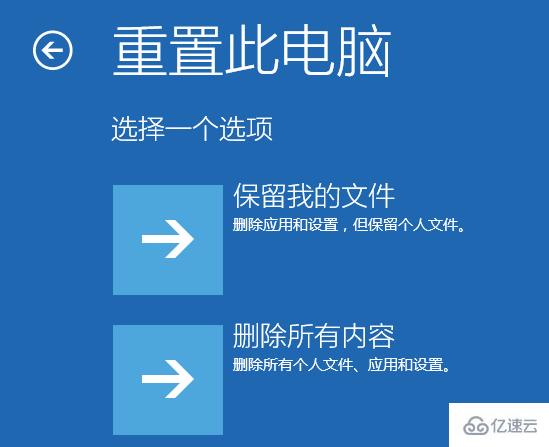
選擇保留文件或刪除內容
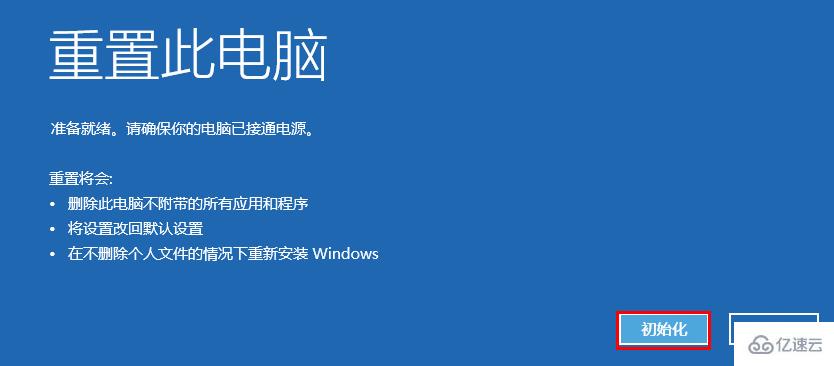
點擊初始化確認您的操作
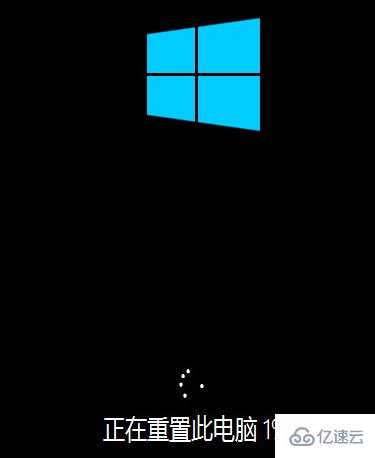
同樣,請您耐心等待,盡量不要打斷此過程!
感謝各位的閱讀,以上就是“win10系統如何修復u盤”的內容了,經過本文的學習后,相信大家對win10系統如何修復u盤這一問題有了更深刻的體會,具體使用情況還需要大家實踐驗證。這里是億速云,小編將為大家推送更多相關知識點的文章,歡迎關注!
免責聲明:本站發布的內容(圖片、視頻和文字)以原創、轉載和分享為主,文章觀點不代表本網站立場,如果涉及侵權請聯系站長郵箱:is@yisu.com進行舉報,并提供相關證據,一經查實,將立刻刪除涉嫌侵權內容。